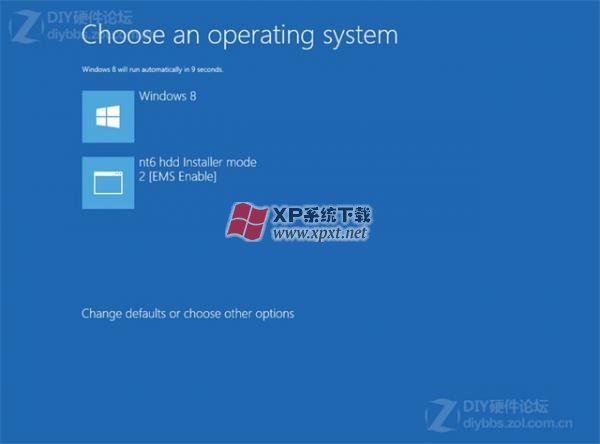windows 8正式版硬盘安装图解
作者:佚名 来源:xp下载站 时间:2013-01-08 15:15
1、下载Win8 Enterprise,用winrar、winzip、7Z、好压、软碟通等等解压,然后复制到根目录,如果你不知道什么是根目录,那就直接复制到D盘下和我下图一样的位置,这个分区内有其它的文件没关系,不影响安装系统

2、下载NT6,复制到和刚才Win8 Enterprise一个目录下,如下图,然后右键点击NT6,选择以管理员身份运行
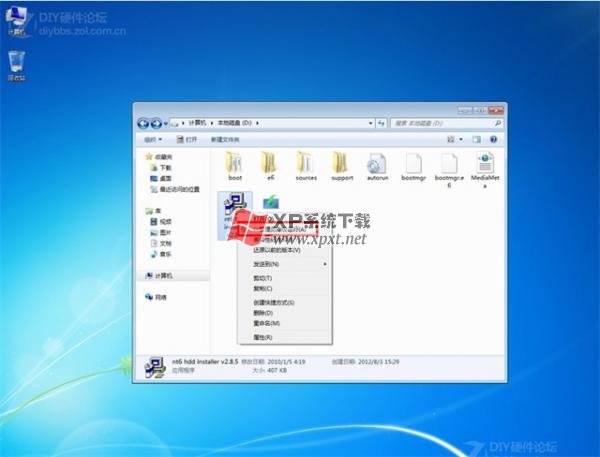
3、我是在Win7下安装的,选择2,你可以看一下NT6的提示,如果是XP,那么选1

4、提示安装完成,重启电脑

5、重启的时候多了下面的nt6 hdd installer mode 2 [启动 EMS],通过键盘的上下选中,回车进入
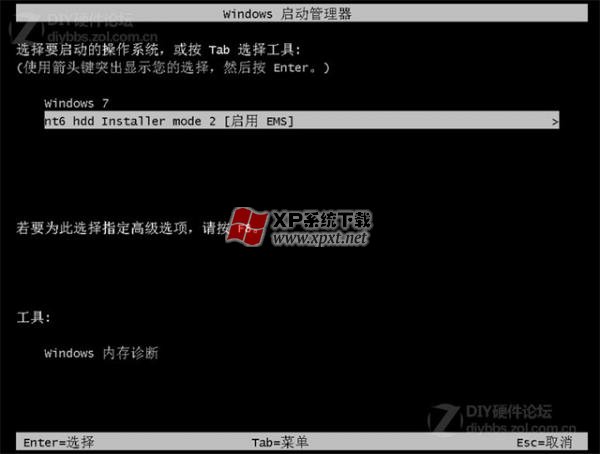
6、开始加载安装文件,稍等一下
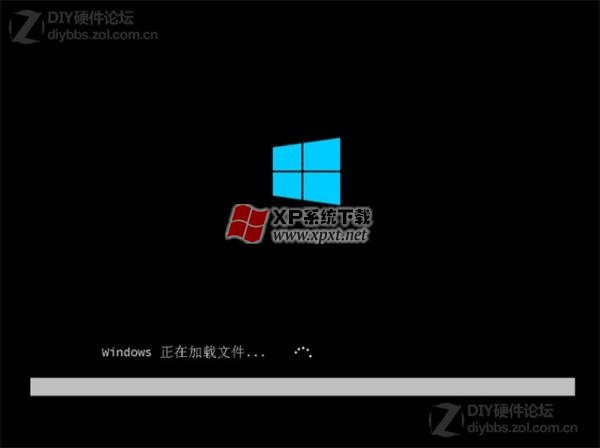
7、直接点Next

8、选install now

9、再次加载文件,稍等

10、选择同意,然后下一步
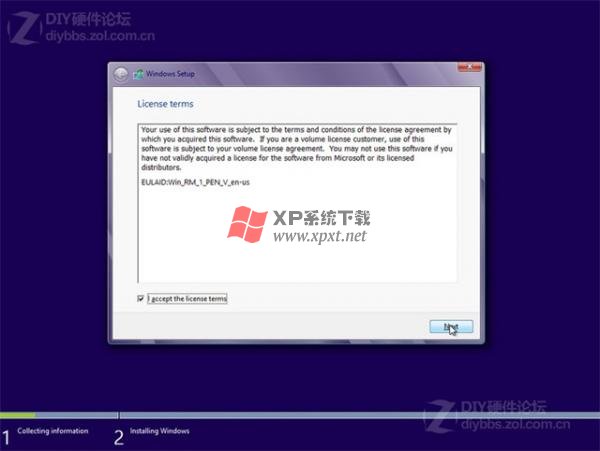
11、选择Custom自定义高级安装,别选上面那个升级安装,否则会非常漫长
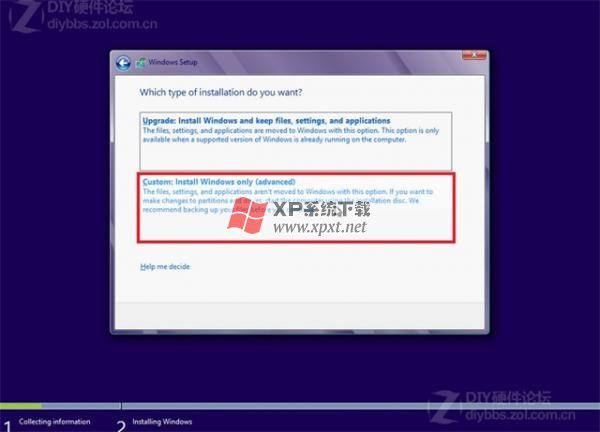
12、选择Drive options
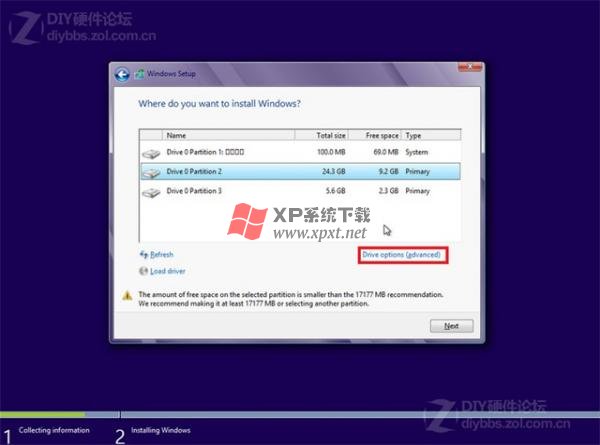
13、多出了一个format,这个是格式化的意思,选中你要安装的分区,然后点format,在弹出的框里选ok,然后选中刚才格式化的分区,点Next下一步
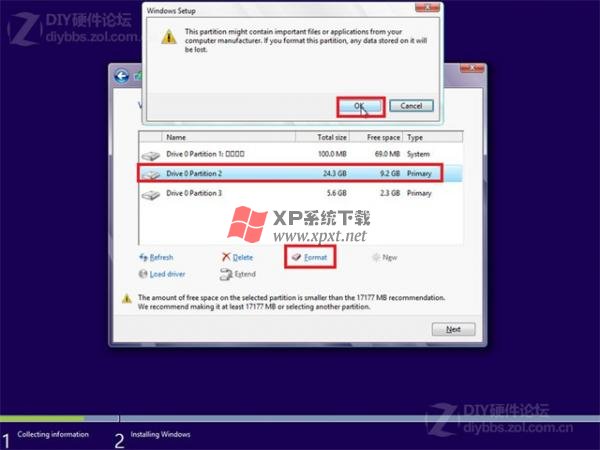
14、然后就开始自动安装Win8了,下面的步骤一步步的按照提示完成即可,非常简单

这里说一下,在开机后可能会像下面这样,NT6这个选项一直在,想要去掉这个选项很简单,向上翻到步骤3,在NT6的界面里有个卸载看到没?再次运行NT6,点卸载,以后就不会有这个选项了,另外,系统安装完毕后,Win8安装文件可以随意删除或保留都可以